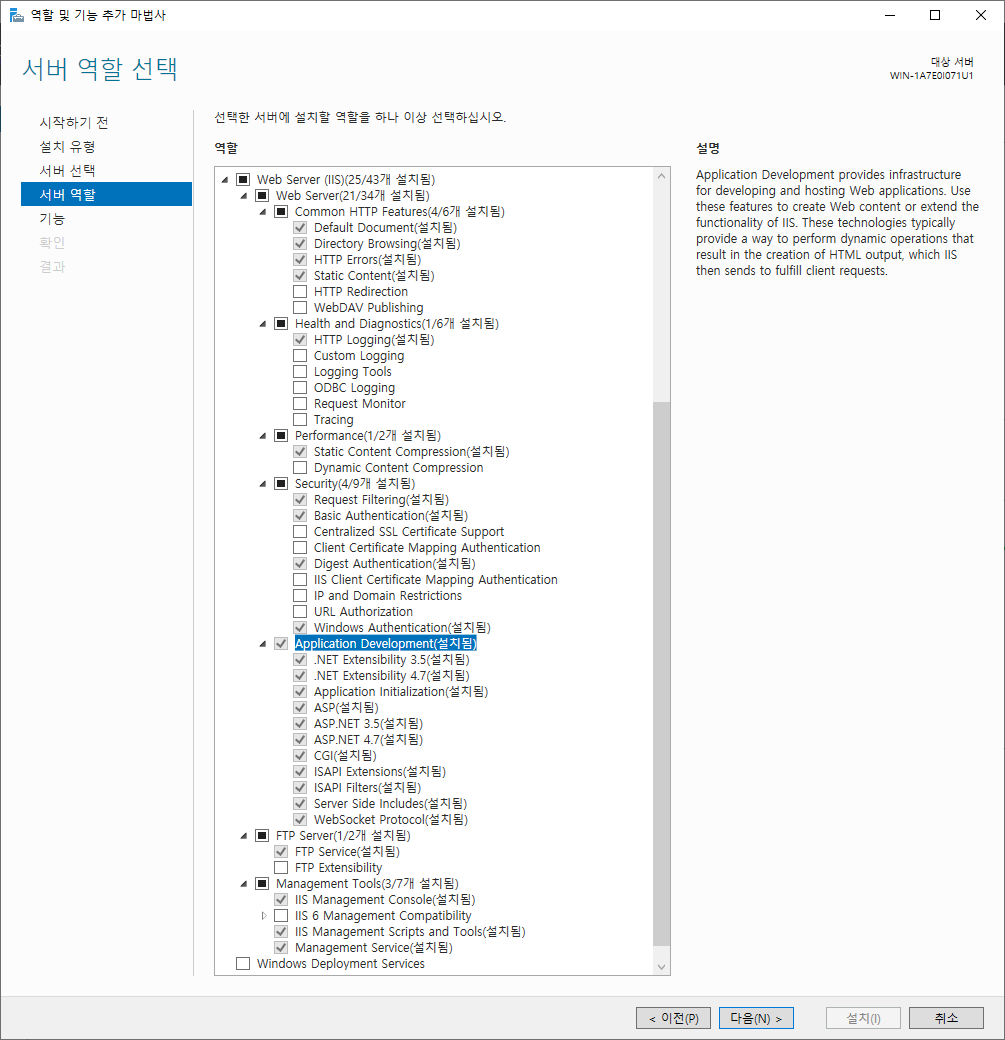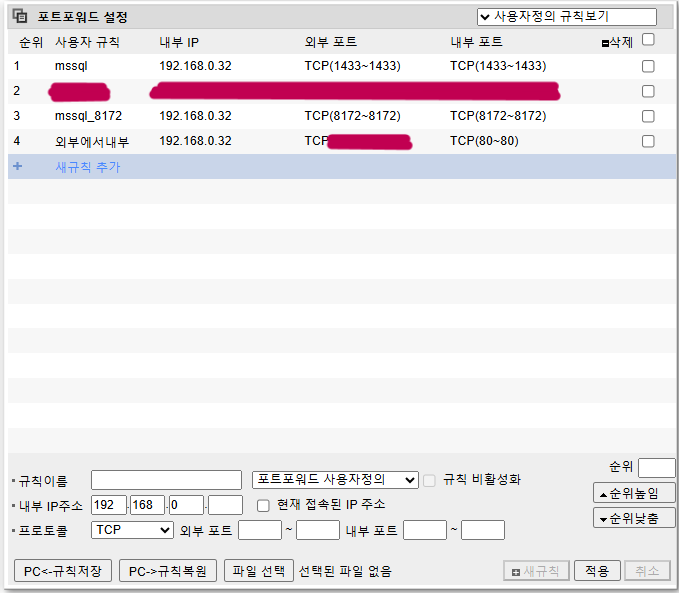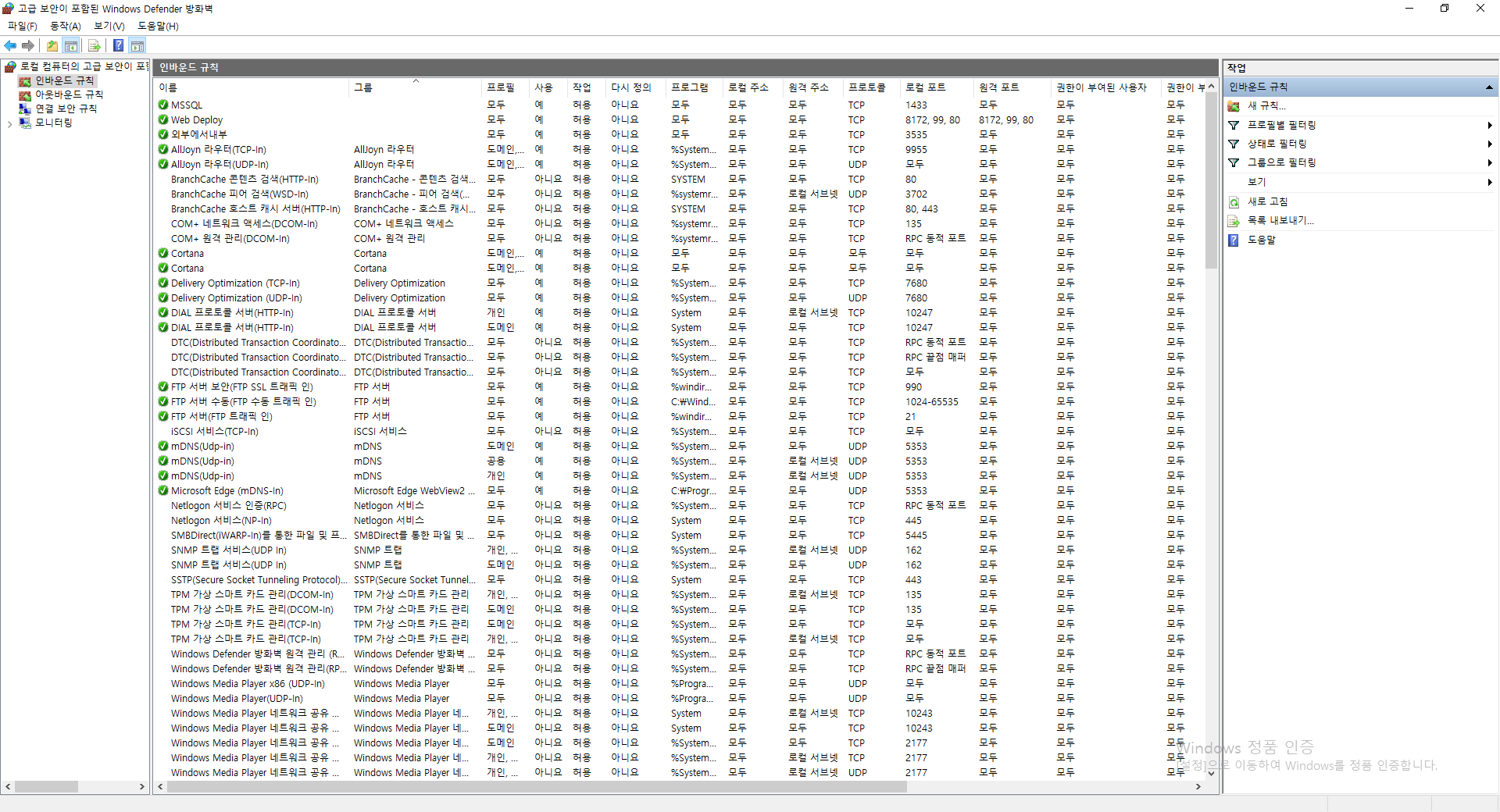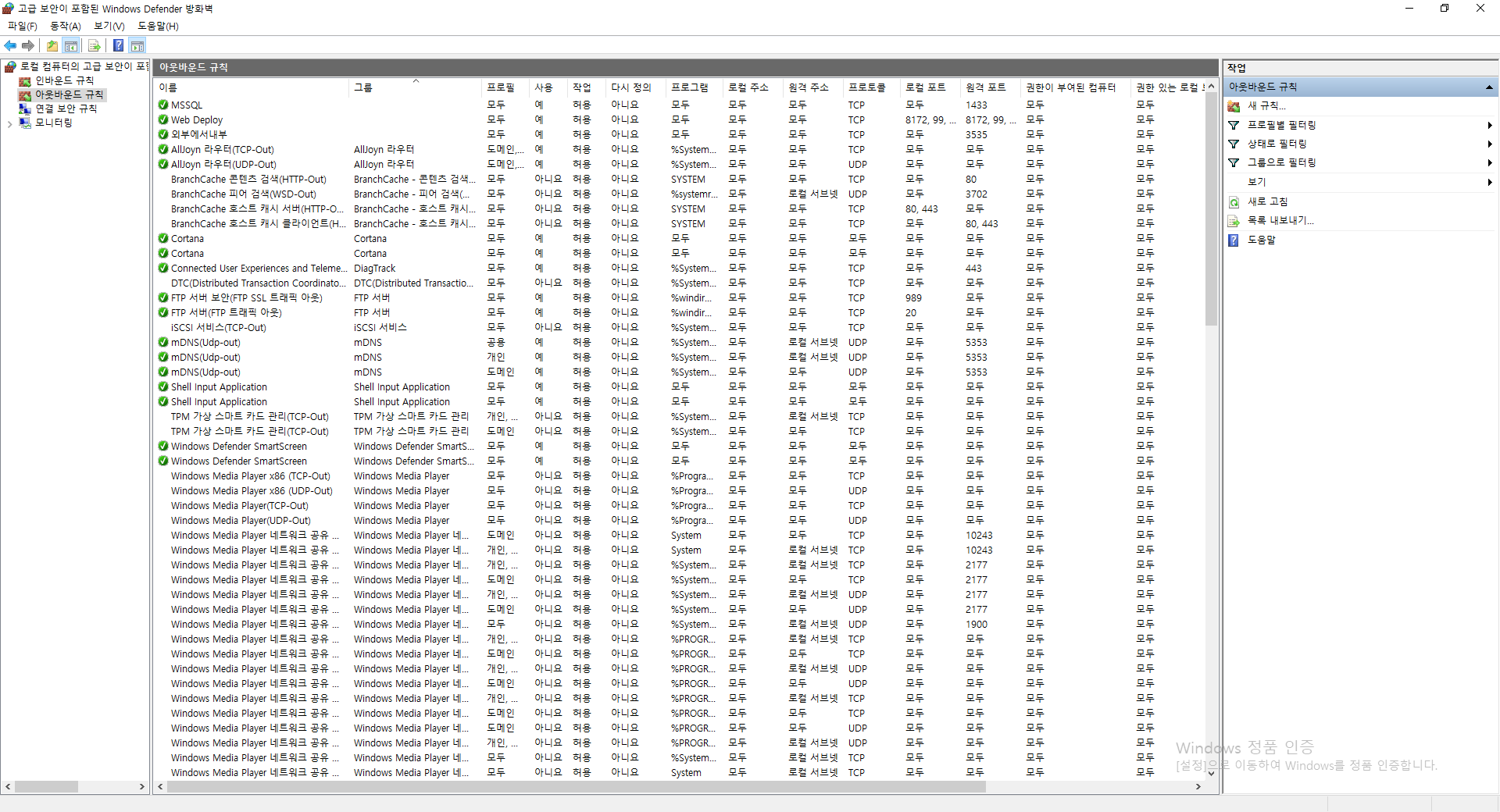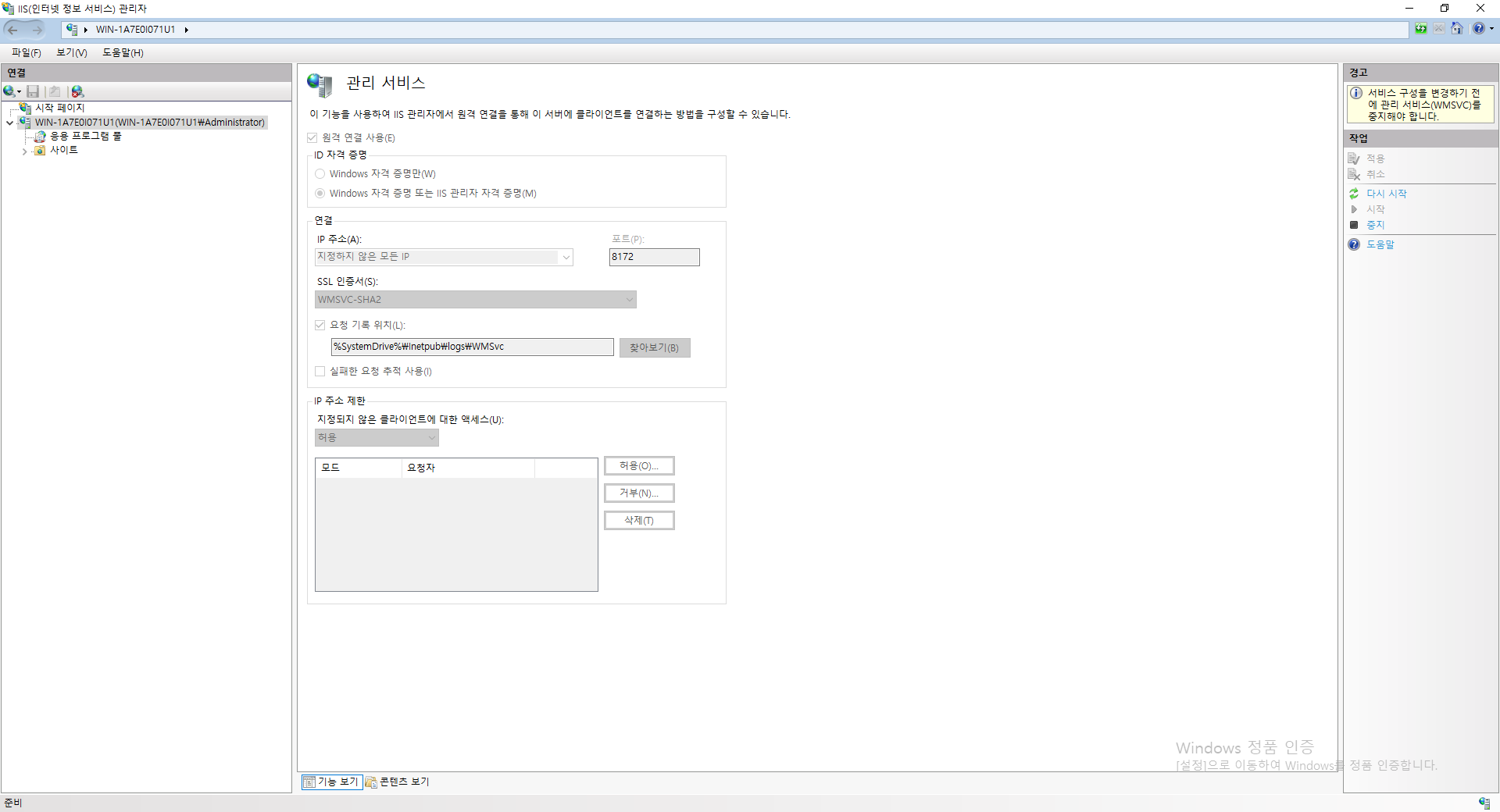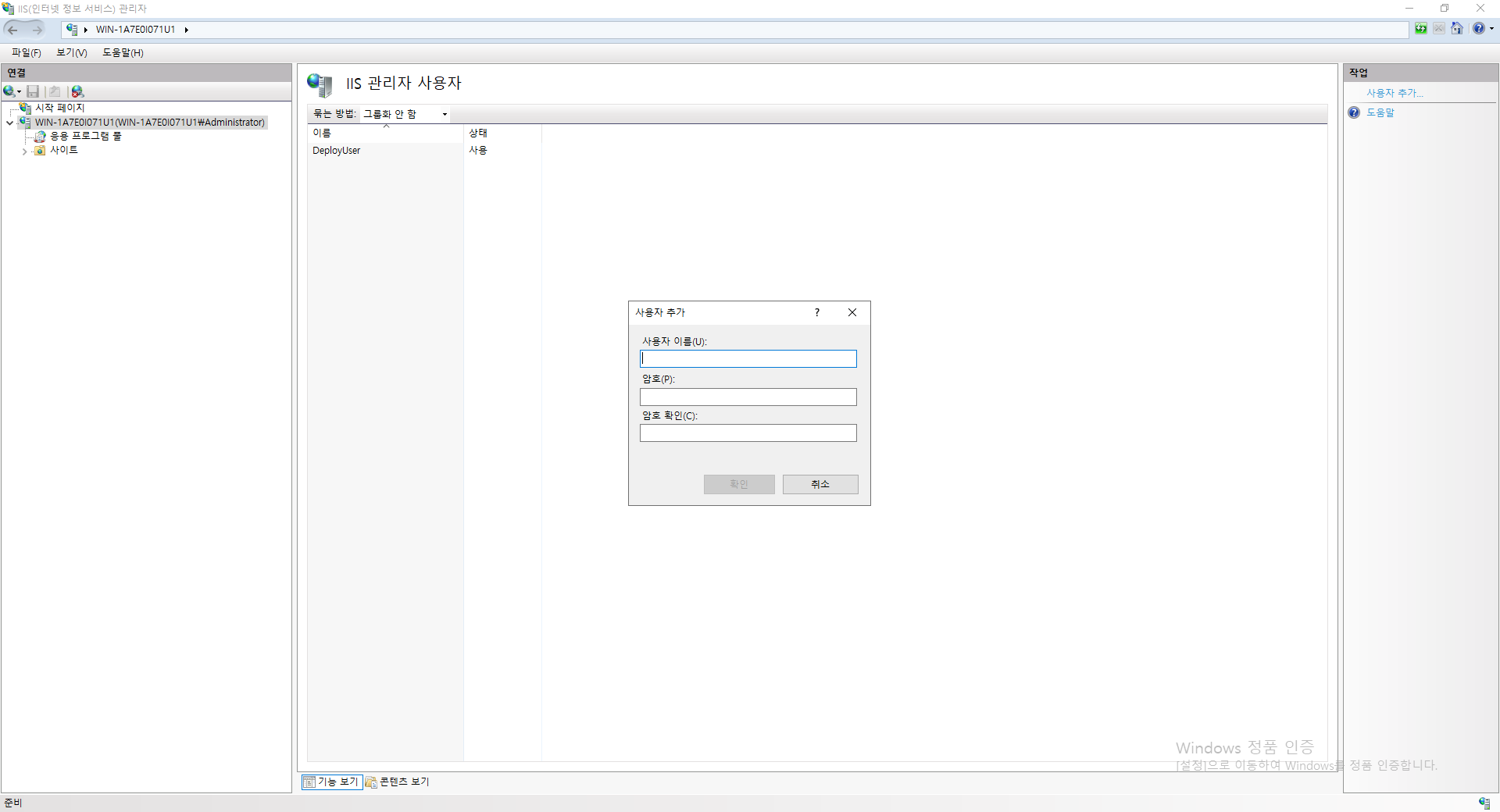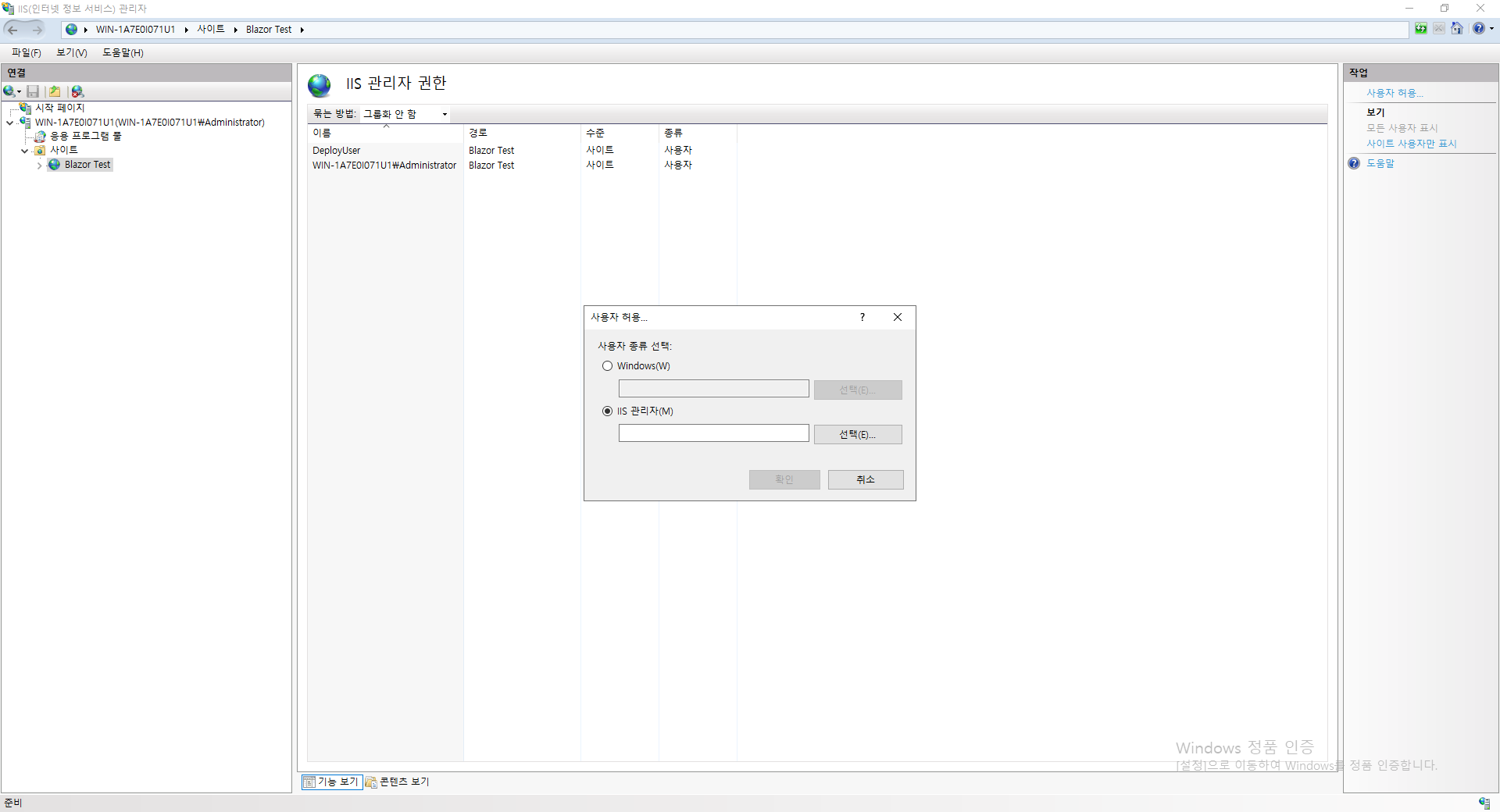- 윈도우 서버 2019 설치
- 서버 관리자 – 관리 – 역활 및 기능 추가 – Web Server (IIS) 추가 설치
– 상세 내용 추가

- 윈도우 서버 2019에 Web Deploy 설치
- 윈도우 서버 2019에 Dotnet Runtime, Hosting, SDK 설치
- 윈도우 서버 2019에 ASP NET CORE Runtime 설치
- 추가 설정
– 포트 포워딩, 방화벽 해제



– blazor 설정 내용 추가 필요
- 윈도우 서버 IIS서버 – 도구 – IIS 관리자 – 홈 우클릭 – 웹사이트 추가
– 홈 – 인증 – 기본인증 – 사용으로 변경
– 사이트 이름(임의설정)
– 실제 경로 (배포 될 Blazor가 있을 경로)
– 바인딩 : HTTP, IP 주소 , 포트(HTTP:80, HTTPS 443), 호스트 이름(IP에 연결된 DNS주소 없을경우 공백)
– 응용 프로그램 풀 수정 – 생성한 사이트의 [.NET CLR 버전]을 관리코드 없음 으로 변경
– 관리서비스에서 자격증명 변경

※ 사용자 계정 생성
컴퓨터 관리 – 시스템도구 – 로컬 사용자 및 그룹 – 사용자에서 새 사용자 생성 : ID,PW 입력
IIS에 사용될 계정은 특수한 소속 그룹의 권한을 가지고 있어야함
사용자 ID – 속성 선택 후 Users는 삭제하고 [IIS_IUSERS]추가


- 추가된 사이트 우클릭 – 배포 – 웹 배포 게시 설정 – SQL 연결 문자열 입력 후 설정
– 내용 추가 필요
- 설정 누르면 나오는 파일을 Blazor 제작중인 PC로 옮겨온 후 Visual Studio에서 프로젝트 우클릭 – 게시 – 프로필 가져오기 – 윈도우 서버 2019 비밀번호 입력
- 배포 완료